Anti-Phishing
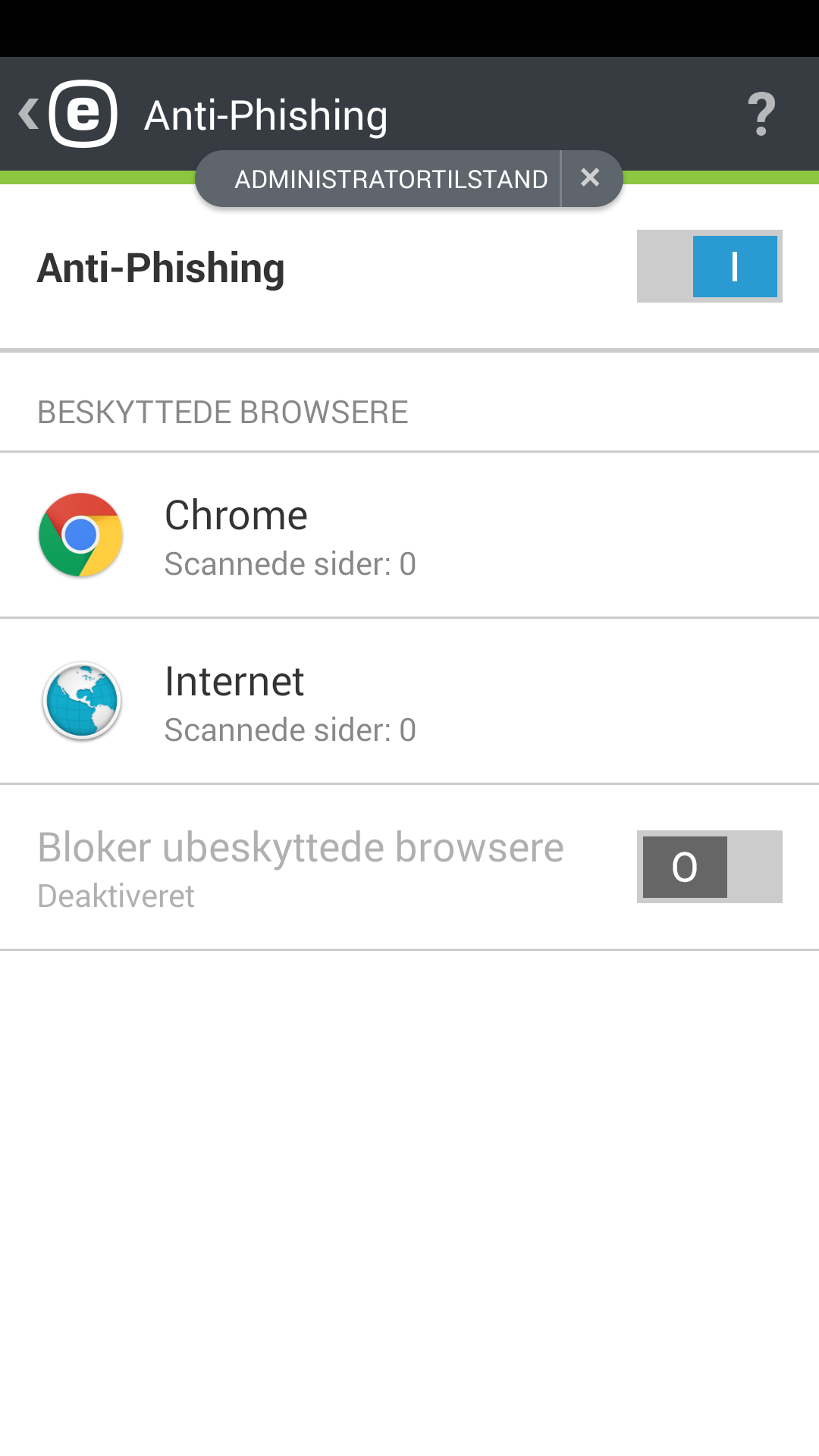
Phishing er en kriminel aktivitet, der bruger social engineering (manipulation af brugere for at få fortrolige oplysninger). Phishing bruges ofte til at få adgang til følsomme oplysninger, f.eks. bankkontonumre, kreditkortnumre, pinkoder eller brugernavne og adgangskoder.
Vi anbefaler, at du lader Anti-Phishing være aktiveret. ESET Endpoint Security for Android scanner URL-adresser - alle potentielle phishing-angreb fra websteder eller domæner, som er opført i ESETs malware-database, vil blive blokeret, og du vil blive informeret om angrebet med en advarslesmeddelelse.
VIGTIGT: Anti-Phishing integrerer med de fleste almindelige webbrowsere, der er tilgængelige på Android OS. Generelt er Anti-Phishing-beskyttelse tilgængelig til Chrome, Firefox, Opera, Opera Mini, Dolphin, Samsung og lagerbrowsere, der kommer forudinstalleret på Android-enheder. Andre browsere er anført som ubeskyttede, og du kan blokere adgangen til dem ved at bruge til/fra-knappen ![]() .
.
Du skal aktivere Hjælp til handicappede i Android-systemindstillinger, for at ESET Anti-Phishing kan fungere korrekt.
Giv adgangstilladelse til ESET Endpoint Security for Android, der er installeret fra .APK-filen på Android 13
Bemærk Af sikkerhedsmæssige årsager begrænser Android 13 brugen af adgangstilladelsen til apps, der er installeret fra .apk-filer. For at forhindre utilsigtet adgang til disse tilladelser. Sådan bruger ESET Endpoint Security for Android denne tilladelseVi bruger denne tilladelse til at få adgang til URL-adresserne på de websteder, du besøger. Vi analyserer disse websteder for ondsindede hensigter, såsom phishing, malware eller andre skadelige aktiviteter. Når der registreres en tråd, blokeres webstedet for at beskytte dig og dine følsomme oplysninger. Data, der opnås adgang til via adgangstilladelsen, deles ikke med nogen tredjepart. |
Sådan løser du problemet med tilgængelighed:
1.Åbn Indstillinger > Tilgængelighed > Downloadede apps, og ESET Endpoint Security for Android er nedtonet.
2.Tryk på appen ESET Endpoint Security for Android, og dialogboksen Begrænset indstilling åbnes.
3.Tryk på OK.
4.Gå til Indstillinger > Apps > ESET Endpoint Security for Android for at åbne Programoplysninger.
5.Tryk på menuikonet med de tre prikker ![]() i øverste højre hjørne > Tillad begrænsede indstillinger.
i øverste højre hjørne > Tillad begrænsede indstillinger.
Du har nu fået adgangstilladelse, og du kan begynde at bruge programmet.
